怎么看电脑显卡配置信息 电脑显卡怎么看型号以及参数
更新时间:2023-04-17 15:42:49作者:haoxt
显卡是电脑非常重要的核心硬件,显卡的性能高低对电脑的总体性能影响很大,如果要玩游戏或者使用大型软件,一般对显卡要求比较高。有些用户需要查看自己电脑显卡信息,但是不知道怎么看电脑显卡配置信息,所以本文小编就来和大家介绍电脑显卡怎么看型号以及参数的方法。
方法一:
1、首先右键“此电脑”,打开“属性”。
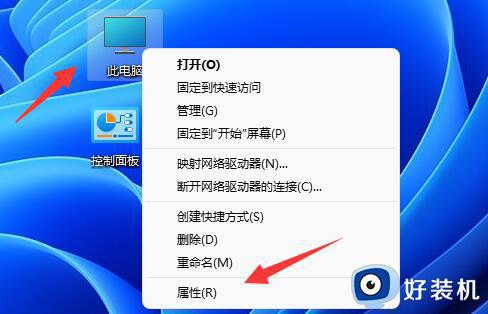
2、接着在右侧列表下找到并打开“设备管理器”。
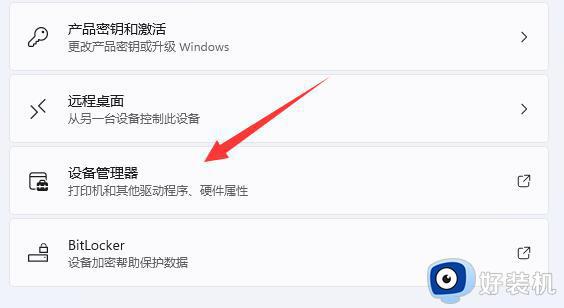
3、最后展开“显示适配器”就可以看到显卡配置参数了。
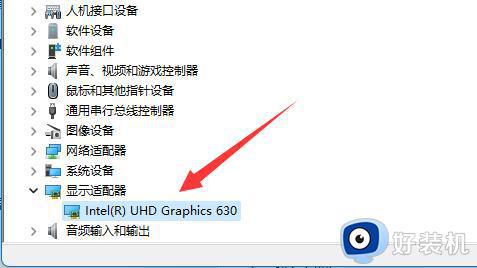
方法二:
1、也可以按下键盘的“win+r”组合键打开运行。

2、打开后,输入“dxdiag”,回车进入dx诊断工具。
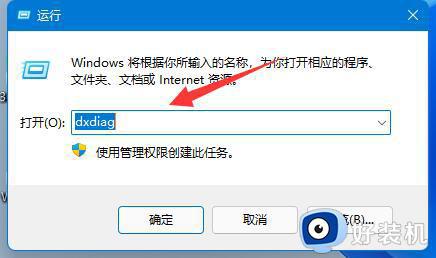
3、然后进入“显示”选项,就可以看到自己的显卡型号和参数了。
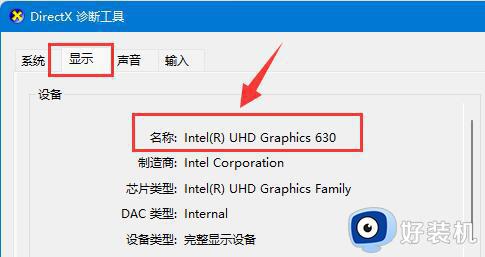
以上就是关于怎么看电脑显卡配置信息的两种方法,如果你需要了解自己电脑显卡是什么参数,就可以参考上面的教程来操作,希望对大家有帮助。
怎么看电脑显卡配置信息 电脑显卡怎么看型号以及参数相关教程
- 台式机怎么查看显卡信息 台式机怎么看显卡型号
- 笔记本的显卡怎么看 如何查看笔记本电脑显卡配置参数
- 怎么在电脑查看显卡信息 查看电脑显卡信息方法
- 电脑显示器型号怎么看 查看电脑显示器型号信息的步骤
- 显卡mq是什么意思 显卡后面mq两个字母啥意思
- 怎么查看显卡型号 查看电脑显卡型号的步骤
- 怎么看电脑的声卡型号 查看电脑声卡型号的方法
- 如何查询电脑的型号配置 怎么查看电脑规格型号参数
- 讯景显卡sn码查询方法 讯景显卡怎么查询sn码
- 电脑的显卡配置怎么看 电脑查看显卡配置的步骤
- 电脑无法播放mp4视频怎么办 电脑播放不了mp4格式视频如何解决
- 电脑文件如何彻底删除干净 电脑怎样彻底删除文件
- 电脑文件如何传到手机上面 怎么将电脑上的文件传到手机
- 电脑嗡嗡响声音很大怎么办 音箱电流声怎么消除嗡嗡声
- 电脑我的世界怎么下载?我的世界电脑版下载教程
- 电脑无法打开网页但是网络能用怎么回事 电脑有网但是打不开网页如何解决
电脑常见问题推荐
- 1 b660支持多少内存频率 b660主板支持内存频率多少
- 2 alt+tab不能直接切换怎么办 Alt+Tab不能正常切换窗口如何解决
- 3 vep格式用什么播放器 vep格式视频文件用什么软件打开
- 4 cad2022安装激活教程 cad2022如何安装并激活
- 5 电脑蓝屏无法正常启动怎么恢复?电脑蓝屏不能正常启动如何解决
- 6 nvidia geforce exerience出错怎么办 英伟达geforce experience错误代码如何解决
- 7 电脑为什么会自动安装一些垃圾软件 如何防止电脑自动安装流氓软件
- 8 creo3.0安装教程 creo3.0如何安装
- 9 cad左键选择不是矩形怎么办 CAD选择框不是矩形的解决方法
- 10 spooler服务自动关闭怎么办 Print Spooler服务总是自动停止如何处理
